L'une des connaissances les plus recherchées en matière de montage vidéo est la possibilité de flouter le visage dans les vidéos, que ce soit pour des raisons de confidentialité , effet artistique, ou tout autre genre de chose que vous recherchez. Vous pouvez vous déchaîner une fois que vous avez appris à flouter certaines parties d'une vidéo , et c'est quelque chose que, à notre avis, tout monteur vidéo en herbe devrait apprendre à faire.
Il existe maintenant des centaines de logiciels de montage vidéo, et chaque éditeur vidéo a son propre choix personnel lorsqu'il s'agit de choisir le bon outil pour le travail. Notre liste se concentre sur ce qui, à notre avis, est le NLE le plus accessible et le plus efficace du marché.
1. Blur Face avec Filmora Video Editor [avec Faceoff / Mosaic]
Filmora est un favori parmi de nombreux éditeurs vidéo amateurs car la version gratuite est robuste en elle-même et contient la plupart de ce dont on aurait besoin lorsqu'on ne traite pas de projets professionnels. Il est disponible pour macOS et Windows .
Comment flouter les visages dans Filmora :
- Sélectionnez le clip qui doit appliquer un visage flou dans la chronologie, puis accédez aux Effets et sélectionnez Utilitaire .
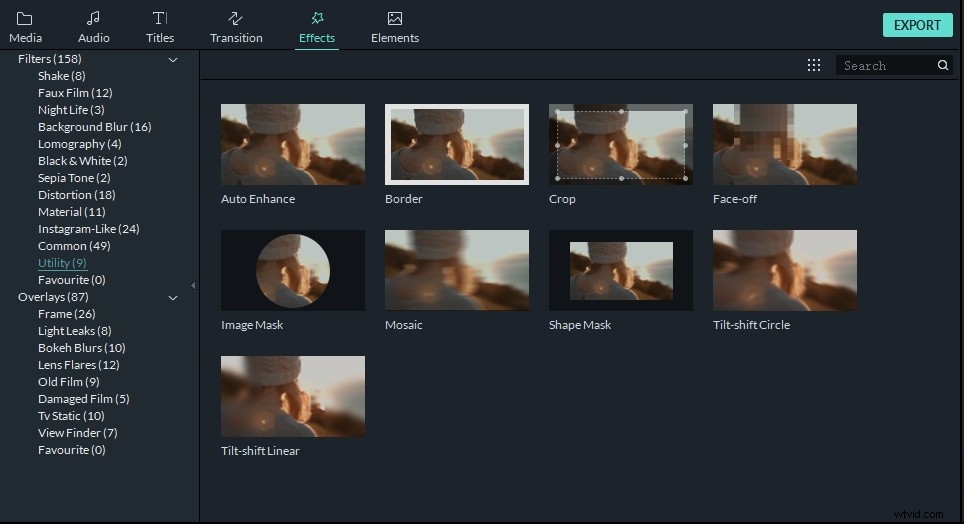
- Si l'image est fixe, vous pouvez cliquer sur Mosaïque option et faites-la glisser dans le clip vidéo dans la chronologie.
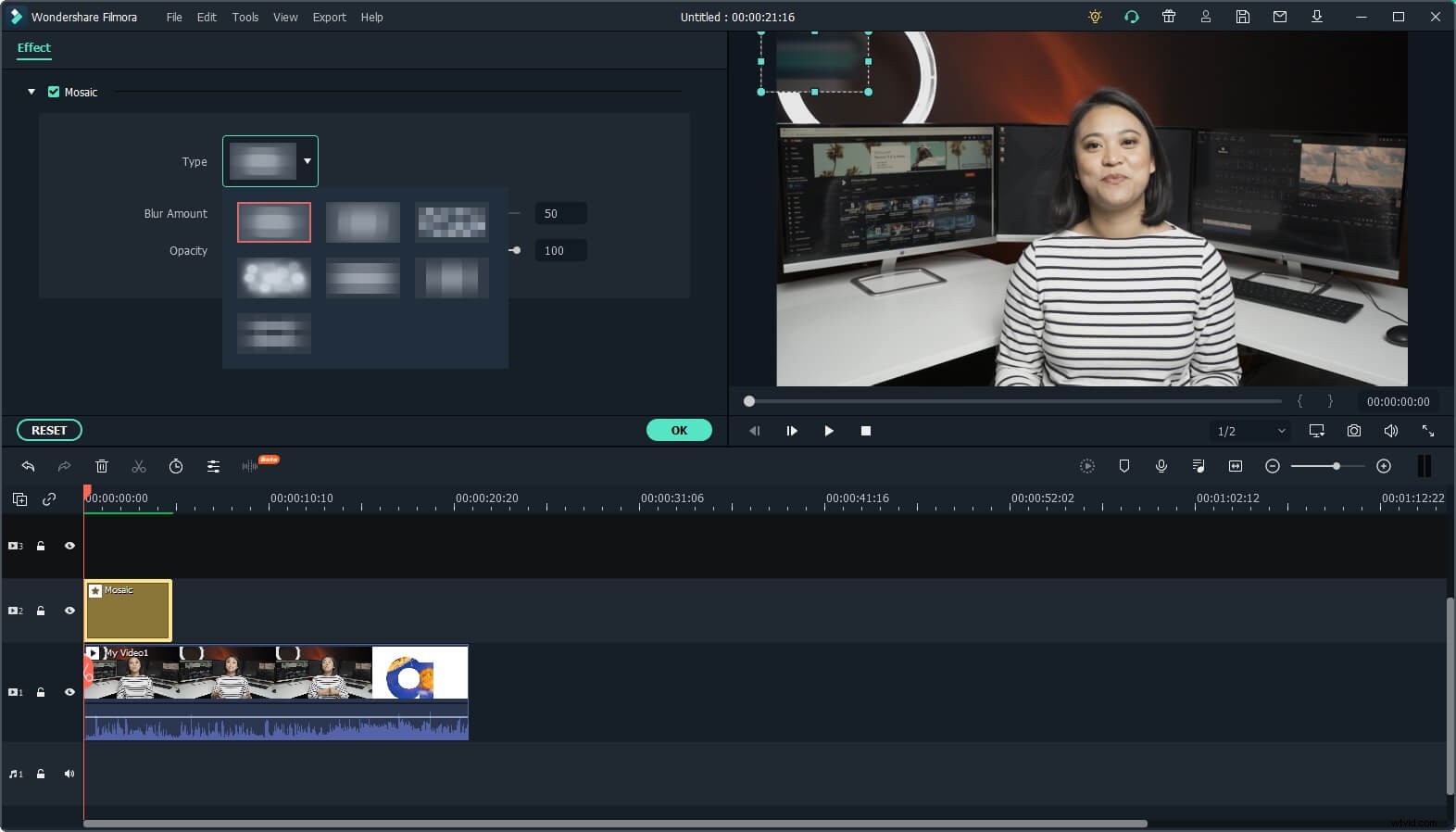
- Double-cliquez sur le clip vidéo appliqué à l'effet Mosaïque dans la chronologie pour accéder à l'onglet des effets vidéo, dans lequel vous pouvez dicter la taille de la zone, les types de mosaïque et également régler l'opacité.
- Si l'image est en mouvement et que vous souhaitez que la zone floue soit également mobile, faites glisser le bouton Face Off de l'onglet Effets à la chronologie et ajustez-le également dans l'onglet Effets vidéo. Vous pouvez choisir le motif face-à-face sous Effets vidéo et la fonction Face-off suivra le visage qui apparaît à l'écran et lui appliquera un flou.
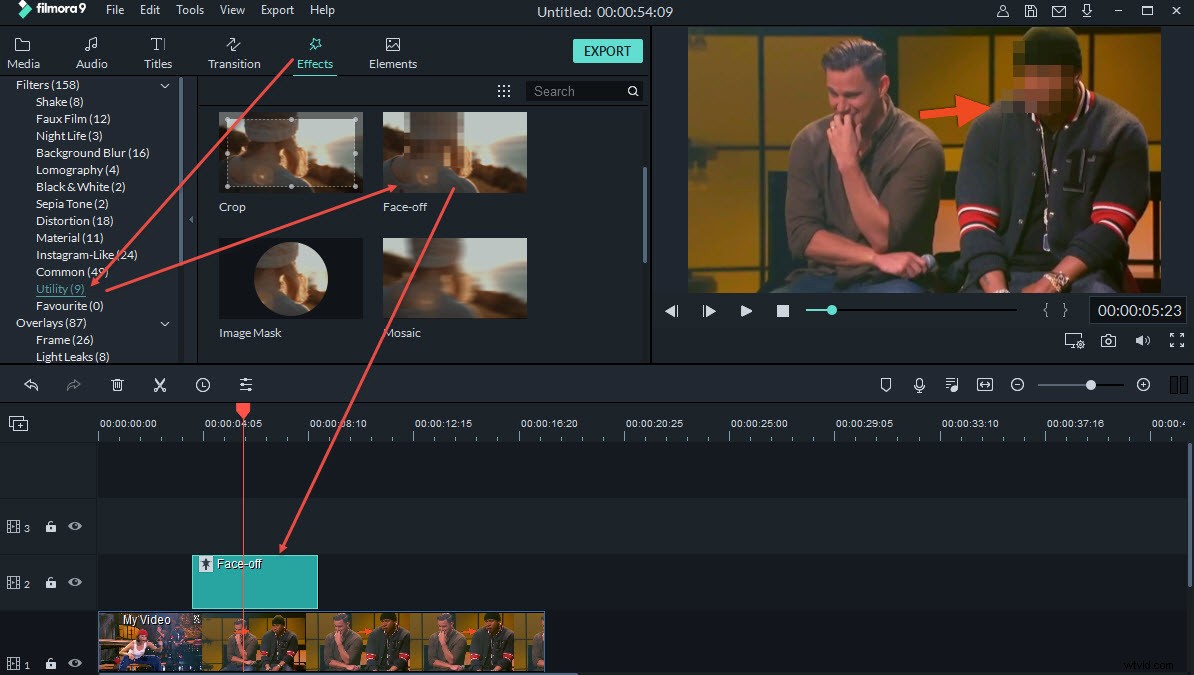
- Lorsque vous avez terminé, cliquez sur OK pour enregistrer les modifications, puis cliquez sur Exporter et choisissez le format vidéo souhaité.
En savoir plus sur l'ajout d'effets de flou aux vidéos dans Filmora.
2. Utilisation des améliorations vidéo YouTube pour flouter les visages
Ceux qui souhaitent apprendre à flouter les visages dans les vidéos afin d'appliquer l'astuce à leur vous Tuyau les vidéos trouveront le fait que vous pouvez le faire via la section Améliorations vidéo de vos Creator Studios tableau de bord assez pratique. Cet ajout a été introduit en 2006 et a été bien accueilli par la communauté.
Comment flouter les visages avec l'outil d'amélioration YouTube :
- Connectez-vous à votre compte YouTube et sélectionnez le créateur Atelier option après avoir cliqué sur l'avatar. Localisez la vidéo que vous souhaitez modifier et accédez aux améliorations de la vidéo .
- Vous verrez deux options de flou dans l'Amélioration fenêtre :Flouter les visages et Flou personnalisé . Pour flouter tous les visages dans la vidéo, accédez à Flouer les visages et cliquez sur Modifier
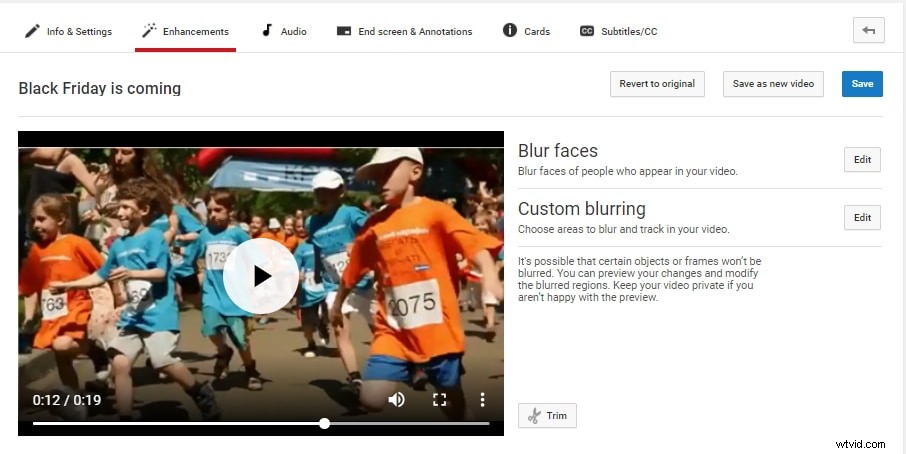
- YouTube utilisera l'outil de détection de visage pour analyser tous les visages de la vidéo et affichera les visages sur le côté gauche. Vous pouvez cliquer sur l'image du visage pour flouter un visage spécifique tout au long de la vidéo.
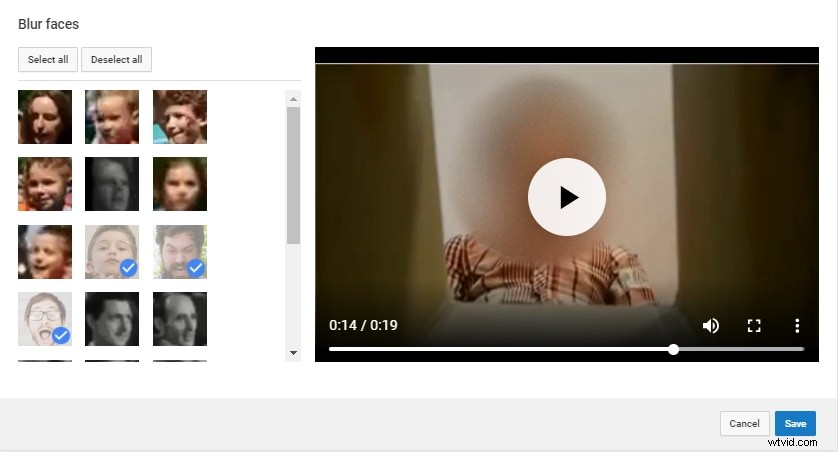
- Prévisualisez les effets de flou et si tout se passe bien, cliquez sur Enregistrer pour enregistrer l'effet de flou du visage sur la vidéo. Une fois la modification terminée, cliquez sur Enregistrer pour enregistrer les modifications sur place, ou Enregistrer en tant que nouvelle vidéo , qui crée une nouvelle vidéo (cela signifierait toutefois que vous perdriez toutes les vues que vous aviez auparavant).
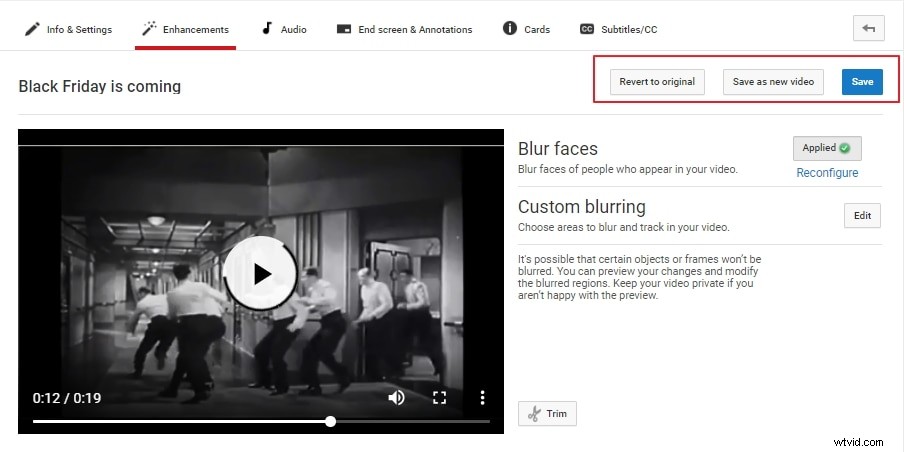
Dans la fenêtre Amélioration, vous pouvez également flouter une zone spécifique de la vidéo avec le flou personnalisé option. Vous souhaitez éditer des vidéos YouTube avec plus de fonctionnalités, consultez notre sélection des meilleurs logiciels de montage vidéo pour YouTubers en 2018.
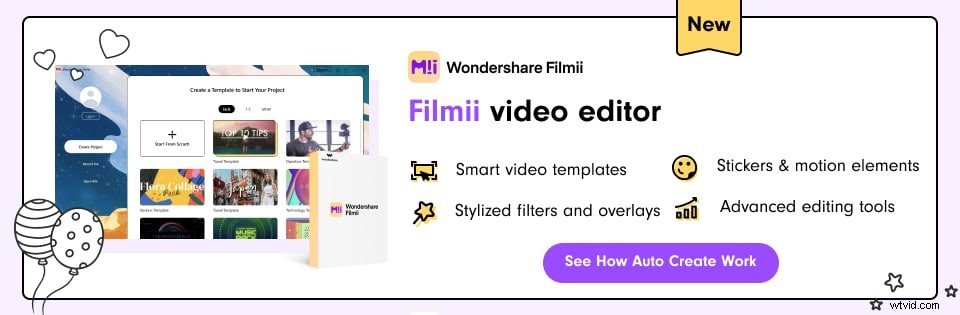
3. Blur Face avec l'éditeur vidéo Movavi
Movavi est un choix populaire pour les logiciels de montage vidéo gratuits. Il est disponible pour Windows et MacOS et c'est un jeu d'enfant - le logiciel parfait pour apprendre à flouter les visages dans les vidéos.
Comment flouter les visages avec l'éditeur vidéo Movavi :
- Ouvrez Movavi et localisez les Filtres
- Cliquez sur Flou .
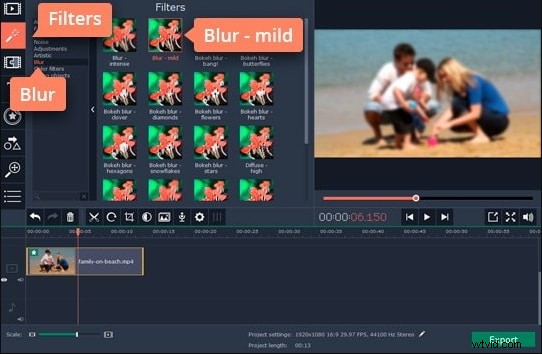
- Une fois la galerie de filtres ouverte, faites glisser le filtre souhaité sur le clip ou l'image.
- Vous pouvez appliquer soit le Flou Intense ou le Flou doux effets si vous souhaitez déterminer leur force.
- Pour flouter une partie spécifique de la vidéo, sélectionnez le clip et localisez Plus
- Cliquez sur Surligner et masquer , puis cliquez sur Masquer .
- Poste la case orange sur la zone que vous souhaitez affecter.
- Vous pouvez régler l'opacité curseur pour déterminer la force de l'effet.
- Cliquez sur Pixels si vous souhaitez que le flou prédéfini soit pixellisé.
- Vous pouvez également cliquer sur Ajouter un masque si vous souhaitez appliquer un masque à certaines zones du clip.
4. Estompez le visage avec l'éditeur vidéo professionnel d'Adobe Premiere Pro CC
Première Pro CC est le logiciel de montage vidéo dédié d'Adobe. Il existe de nombreux éditeurs vidéo qui ont également une certaine expérience de Photoshop, et comme il est possible qu'ils fonctionnent dans Premiere Pro CC en raison de la similitude de l'interface utilisateur de ces deux produits, nous avons décidé d'accorder une certaine attention à ce NLE. aussi bien. Disponible pour MacOS et Windows .
Comment flouter les visages dans Premiere Pro ?
- Sélectionner le clip vidéo dans la chronologie.
- Accéder aux effets puis cliquez sur Effets vidéo, puis Styliser .
- Cliquez sur Mosaïque .
- Allez au Contrôle des effets et sélectionnez la forme de la zone floue. Les options de masque de polygone elliptique et à 4 points sont celles que la plupart des gens utilisent pour flouter les visages en particulier.
- Faites glisser le masque sur la zone prévue
- Ajuster le positionnement , Échelle , et /ou Rotation à votre goût.
- Vous pouvez affiner davantage l'effet en ajustant l'Extension du masque, le Horizontal et Vertical les blocs dont l'effet mosaïque est composé, et la Plume
Le type de logiciel de montage vidéo que vous choisissez lorsque vous souhaitez éditer le visage dans les vidéos dépend en fin de compte de vous - nous avons seulement exprimé nos préférences personnelles dans l'espoir que cela puisse aider certaines personnes intéressées par le sujet. La plupart des étapes présentes dans cette liste sont similaires les unes aux autres et vous constaterez qu'une fois que vous aurez appris à faire cette astuce, vous vous familiariserez beaucoup plus avec tous les différents effets à votre disposition.
Floutez les visages avec l'éditeur vidéo professionnel FilmoraPro
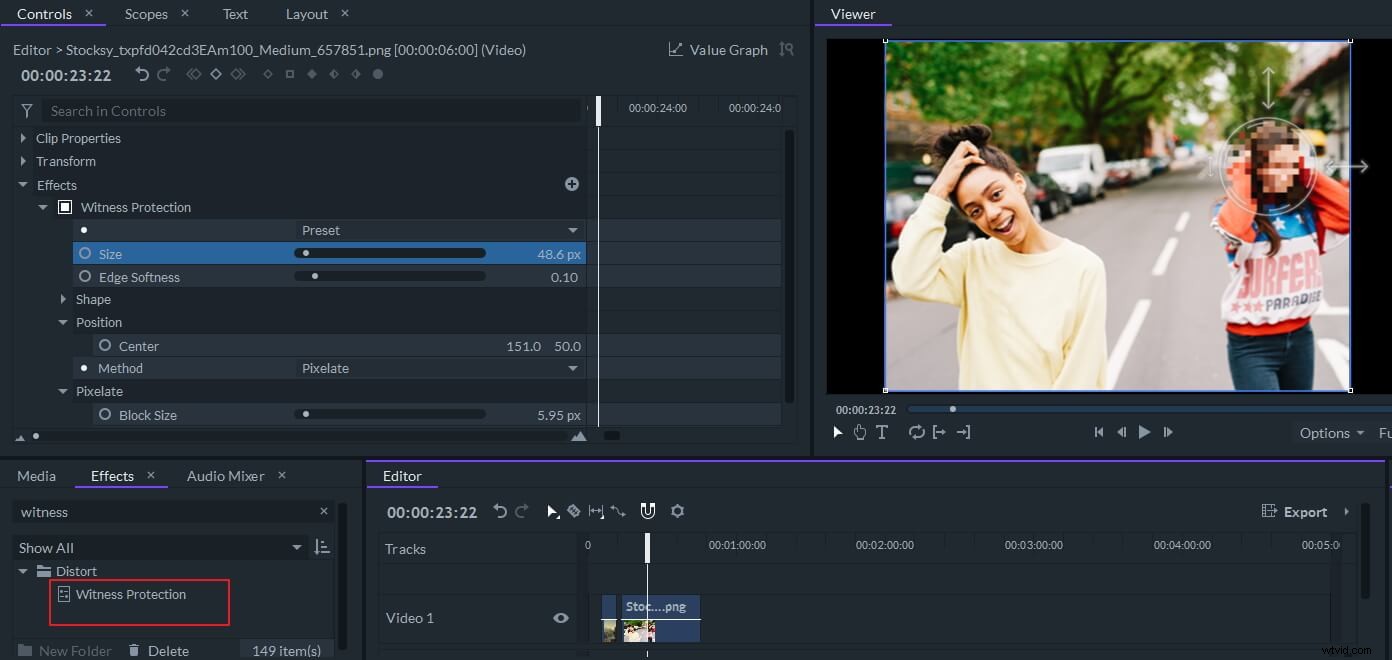
Auparavant, nous avons expliqué comment flouter les visages en ligne sans télécharger d'applications de montage vidéo, nous avons recommandé FilmoraPro pour flouter tous les visages sur les photos et les vidéos. Avec les effets de protection des témoins dans FilmoraPro, vous pouvez facilement flouter certaines informations sensibles et certains visages dans les vidéos et ajuster la taille, la position, la douceur et la taille du flou avec plus de commandes. Téléchargez et essayez de flouter tous les visages avec FilmoraPro.
